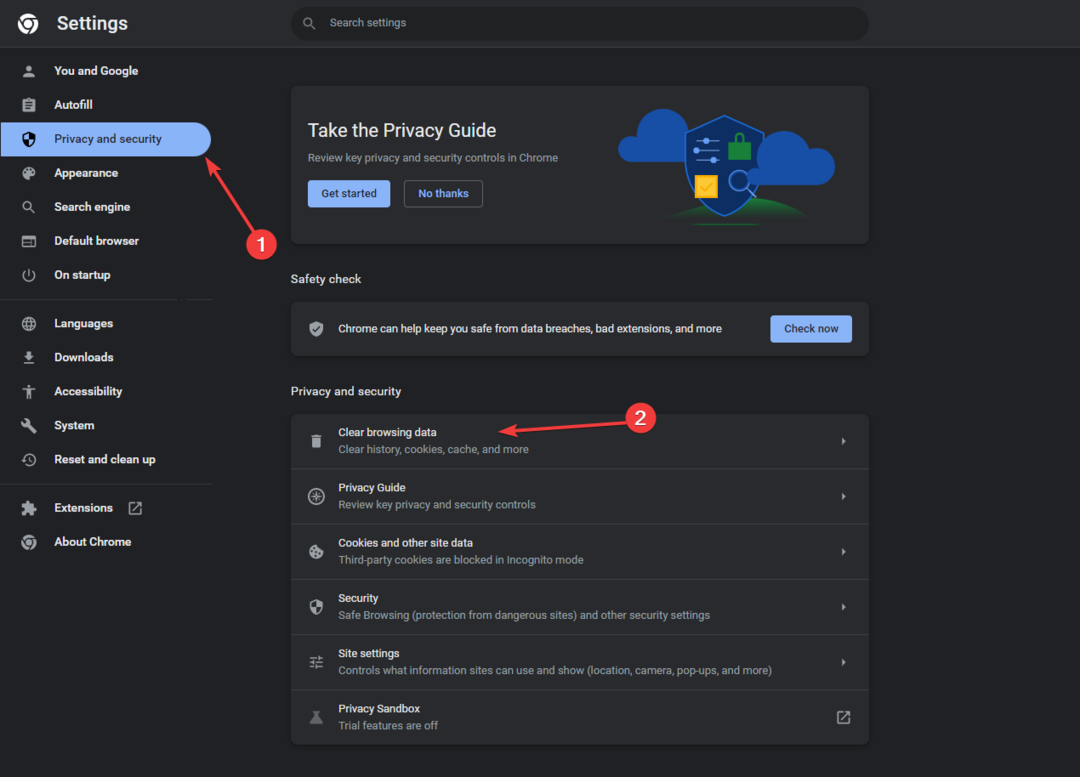PHP バージョンをアップグレードすると、この問題はすぐに解決されるはずです
- Web サイトで重大なエラーが発生した場合は、マルウェア感染が原因である可能性があります。
- PHP のメモリ制限を増やすことで、この問題を解決できる可能性があります。
- すべてのプラグインを無効にすると、この問題もすぐに解決できます。

バツダウンロードファイルをクリックしてインストールします
- DriverFixをダウンロード (検証済みのダウンロード ファイル)。
- クリック スキャン開始 問題のあるドライバーをすべて見つけます。
- クリック ドライバーを更新する 新しいバージョンを入手し、システムの誤動作を回避します。
- DriverFix は次の方法でダウンロードされました 0 今月の読者様。
死の白い画面とも呼ばれる、Web サイトに重大なエラーが発生しました。これは最も恐ろしいエラーの 1 つです。 サイト所有者が WordPress で遭遇するエラー.
この問題がもどかしいのは、潜在的な原因についての詳細があまり明らかにされていないことです。 幸いなことに、エラーを永久に取り除く実証済みの修正があります。
Web サイトで重大なエラーが発生する原因は何ですか?
Web サイトに重大なエラーが発生した場合に考えられる原因の一部を以下に示します。
- マルウェア感染: このエラーの主な原因の 1 つは、コア サイト ファイルの感染です。 必要がある ディープマルウェアを実行する この問題を解決するには、スキャンしてこれらのウイルスを除去してください。
- テーマとプラグインに関する問題: テーマまたはプラグインに問題がある場合、この問題が発生する可能性があります。 この問題は、デフォルトのテーマを使用し、プラグインの競合を解決することで修正できます。
- PHP メモリ制限が低い: PHP に設定したメモリ制限が低い場合、さまざまな問題が発生する可能性があります。 メモリ制限を上げると、問題の解決に役立つはずです。
ウェブサイトで重大なエラーが発生した場合、どうすれば修正できますか?
以下にリストされているのは、このセクションの高度な解決策に進む前に試行できる基本的なトラブルシューティング手順です。
- サイトのキャッシュをクリアします。
- PHP バージョンが 7.4 より低い場合は、アップグレードします。
- ファイルをスキャンしてマルウェアを検出します。
- エラー ログでクラッシュ レポートを確認してください。
- バックアップを使用したロールバック サイト。
それでもこのエラーを解消できない場合は、以下の修正に進んでください。
1. WordPress でのデバッグを有効にする
- FTP アカウントにサインインします。
- を見つけます。 wp-config.php WordPress のルートディレクトリにあります。
- ここで、次のコード行を最後のメッセージの前の行に追加します。
定義( 'WP_DEBUG', true );定義( 'WP_DEBUG_DISPLAY', false );定義( 'WP_DEBUG_LOG', true );
ウェブサイトに重大なエラーが発生しました。WordPress のデバッグ機能を使用して修正できます。 これを有効にすると、WordPress Web サイトにデバッグ情報が表示されるようになります。
デバッグ後は、必ず PHP ファイルからコードを削除してください。
2. デフォルトのテーマに切り替える
- 訪問 WordPress.org テーマ ディレクトリ そして、Twenty Twenty-Three などのデフォルトのテーマの 1 つをダウンロードします。
- 次に、ファイルを PC 上に抽出します。
- FTP アカウントにログインし、次の場所に移動します。 wp-コンテンツ/テーマ フォルダ。
- 次に、バックアップとして PC 上のすべてのテーマ フォルダーをダウンロードします。

- ここで、元のテーマフォルダーを削除します。

- 最後に、ダウンロードしたデフォルトのテーマフォルダーをアップロードすると、WP サイトにデフォルトのテーマが含まれるはずです。
デフォルトのテーマを使用していない場合、Web サイトで重大なエラーが発生したなどの問題が発生する可能性があります。 これを回避する最も簡単な方法は、デフォルトのテーマに戻すことです。
- 0x8004def7 エラー: この OneDrive サインイン問題を修正する方法
- 0x800f0906 DISM エラー: 修正方法
- Cimfs.sys とは何ですか? それを削除する方法は?
- Riched20.dll が見つかりません: 修正または再ダウンロードする方法
3. プラグインを無効にする
- FTP でサイトにアクセスし、 wp-コンテンツ フォルダーを選択して開きます。
- ここで、名前を変更します プラグイン フォルダへ プラグイン_古い. または、フォルダーを開いて追加することもできます _年 個々のプラグイン ファイルに。
- これで、WordPress サイトにアクセスできるようになり、プラグインを次々に有効にすることができます。
場合によっては、この問題はプラグインの競合が原因である可能性があります。 これを解決するには、すべてのプラグインを無効にして、次々に再有効化する必要があります。
4. PHPのメモリ制限を増やす
- FTP 経由でサイトにログインし、右クリックします wp-config.php、 そして選択します 編集 それを開くために。
- ここで、PHP コマンドの最後の行の前に以下のコマンドを挿入します。
定義( 'WP_MEMORY_LIMIT', '128M' );
- 最後に、コードを保存します。
Web サイトで重大なエラーが発生しました。リソースが不足しているためにサーバーで PHP を実行できない場合に発生する可能性があります。 これを解決するには、PHP のメモリ制限を増やすことです。
プラグインで特に必要な場合を除き、PHP のメモリ制限を過度に増加させないでください。 この場合、265M に増やすだけで十分です。
これで、Web サイトで重大なエラーが発生した場合の修正方法に関するこの詳細なガイドを終了できます。 そこに記載されている指示に必ず従うだけで、WordPress Web サイトにアクセスできるようになります。
直面している場合 WordPress ウェブサイトのセキュリティ問題、詳細なガイドを確認して修正してください。
この問題の解決に役立った解決策を以下のコメント欄でお気軽にお知らせください。
まだ問題がありますか? このツールを使用してそれらを修正します。
スポンサー付き
ドライバー関連の問題の中には、専用ツールを使用するとより早く解決できるものもあります。 ドライバーにまだ問題がある場合は、ダウンロードしてください ドライバー修正 数回クリックするだけで起動して実行できます。 その後は、それに任せてすべてのエラーをすぐに修正してください。